Nếu bạn đang tìm kiếm một công cụ để chỉnh sửa video trên chiếc điện thoại Galaxy của mình, thì bạn không cần phải tìm đâu xa. Trên các dòng điện thoại Samsung chạy One UI 6 trở lên, Samsung Studio cung cấp cho bạn một bộ công cụ chỉnh sửa video đầy đủ và hoàn toàn miễn phí, biến chiếc smartphone của bạn thành một “phòng dựng” di động mạnh mẽ.
Samsung Studio là gì và cách bạn có thể truy cập?
Trong khi công cụ chỉnh sửa có sẵn trong ứng dụng Thư viện (Gallery) đã đủ tốt cho các tác vụ cơ bản như cắt, xén hay tắt tiếng video, thì Samsung Studio còn vượt xa những chỉnh sửa thông thường đó. Ứng dụng này mang đến một giao diện theo dạng timeline (dòng thời gian) linh hoạt hơn rất nhiều, giúp bạn có thể kiểm soát quá trình chỉnh sửa tốt hơn.
Với Samsung Studio, bạn có thể dễ dàng di chuyển các đoạn clip, thêm hiệu ứng chuyển cảnh mượt mà, kết hợp nhiều video thành một dự án duy nhất và thậm chí chèn thêm các hiệu ứng đặc biệt vào những phần cụ thể của cảnh quay. Ứng dụng này được thiết kế để thực hiện các chỉnh sửa có chiều sâu hơn mà không làm cho mọi thứ trở nên quá phức tạp, phù hợp cho cả người dùng mới làm quen và những ai muốn tạo ra nội dung chất lượng cao.
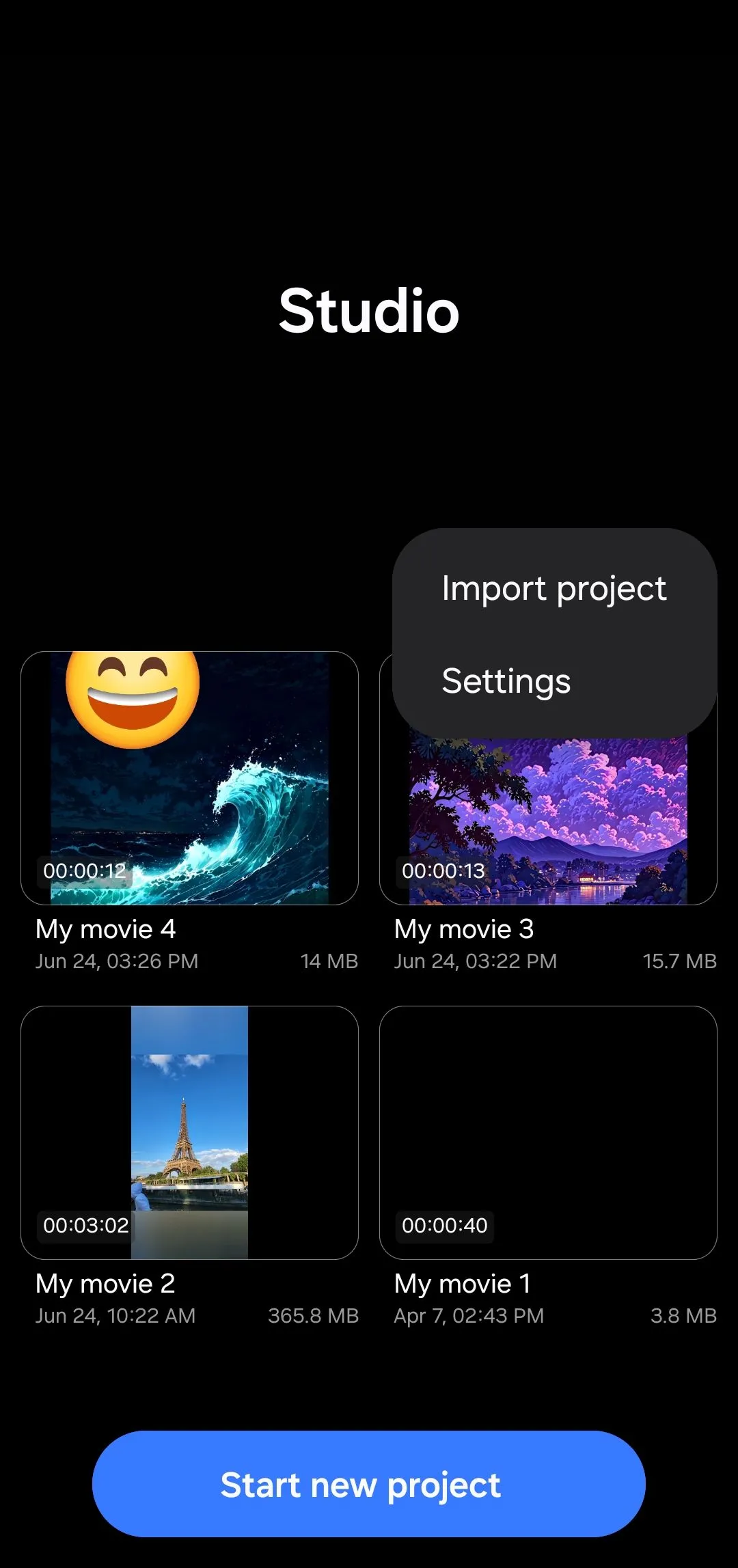 Giao diện menu để truy cập Samsung Studio từ ứng dụng Thư viện trên điện thoại Galaxy
Giao diện menu để truy cập Samsung Studio từ ứng dụng Thư viện trên điện thoại Galaxy
Để mở Samsung Studio, trước tiên bạn hãy khởi chạy ứng dụng Thư viện (Gallery). Sau đó, chạm vào nút Menu ở phía dưới và chọn Đi đến Studio (Go to Studio). Trong giao diện Samsung Studio, chạm vào Bắt đầu dự án mới (Start new project), chọn video bạn muốn chỉnh sửa, và bạn đã sẵn sàng bắt đầu.
Nếu bạn muốn mở Samsung Studio trực tiếp từ ngăn kéo ứng dụng như một ứng dụng thông thường, bạn cũng có thể làm điều đó. Chỉ cần chạm vào biểu tượng ba chấm ở góc trên cùng bên phải trong Samsung Studio, đi tới Cài đặt (Settings), và bật tùy chọn Thêm Studio vào màn hình ứng dụng (Add Studio to Apps screen).
1. Chọn tỉ lệ khung hình phù hợp cho video của bạn
Trước khi đi sâu vào chỉnh sửa, việc chọn đúng tỉ lệ khung hình là một ý tưởng hay, tùy thuộc vào nơi bạn dự định chia sẻ video. Chẳng hạn, nếu bạn quay video ở chế độ ngang nhưng muốn đăng lên Instagram Reels, bạn sẽ cần chuyển nó sang định dạng dọc để video hiển thị chính xác và tối ưu trên nền tảng đó.
 Menu cài đặt dự án trong Samsung Studio, nơi điều chỉnh tỉ lệ khung hình video
Menu cài đặt dự án trong Samsung Studio, nơi điều chỉnh tỉ lệ khung hình video
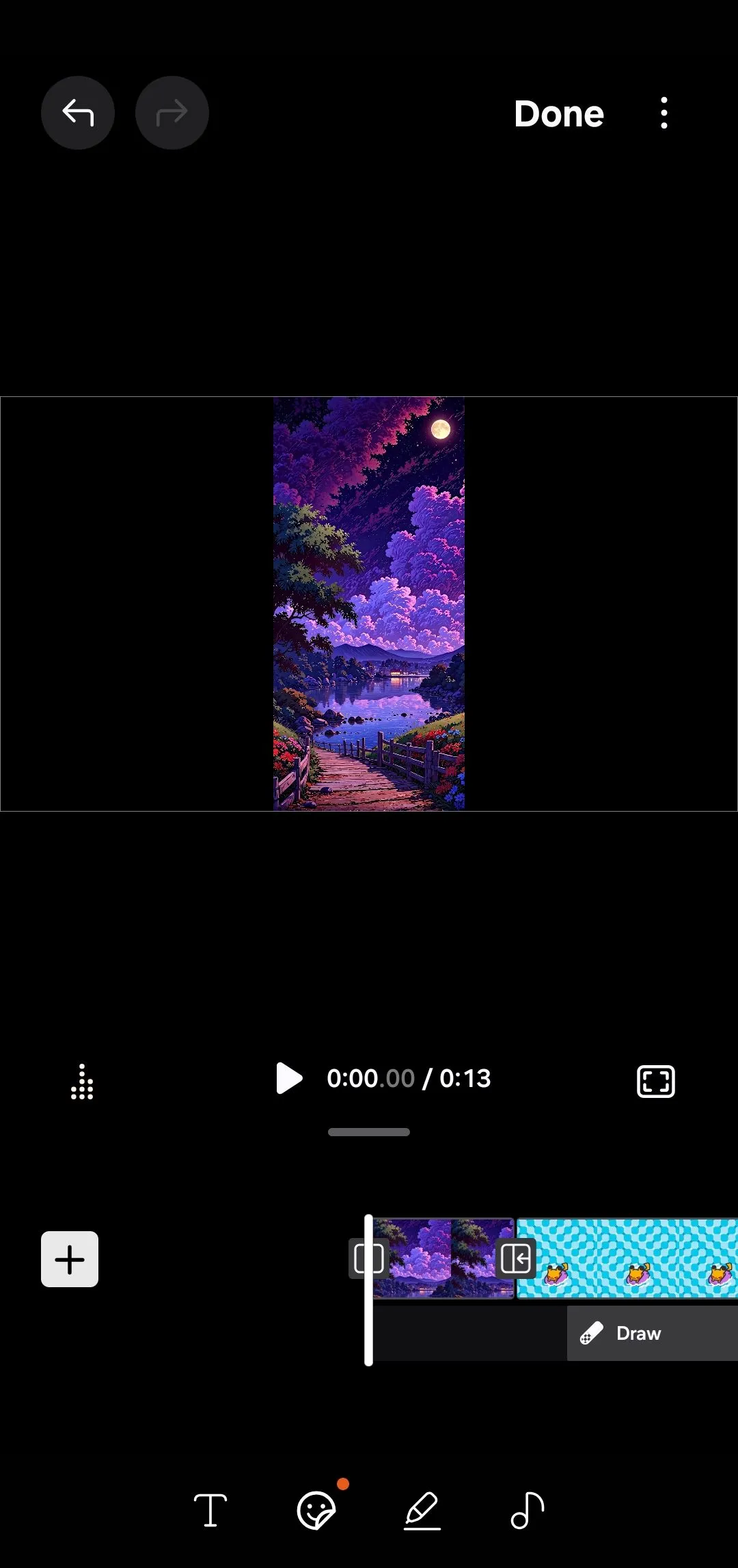 Giao diện chỉnh sửa video chính của Samsung Studio với timeline hiển thị các clip
Giao diện chỉnh sửa video chính của Samsung Studio với timeline hiển thị các clip
Trong ứng dụng Samsung Studio, chạm vào biểu tượng ba chấm ở góc trên cùng bên phải và chọn Cài đặt dự án (Project settings). Tại đó, bạn có thể chọn từ các tỉ lệ khung hình phổ biến như 1:1, 9:16, 16:9, hoặc thậm chí 2:1. Ứng dụng sẽ tự động điều chỉnh video của bạn bằng cách thêm các thanh màu đen ở hai bên hoặc ở trên và dưới để phù hợp với tỉ lệ khung hình đã chọn.
2. Thêm, cắt và sắp xếp lại các clip
Sau khi đã thiết lập tỉ lệ khung hình, bạn có thể bắt đầu cắt, ghép và sắp xếp lại các clip của mình. Nếu bạn đã từng sử dụng bất kỳ trình chỉnh sửa video nào trước đây, phần này sẽ khá quen thuộc.
Để cắt một clip, chạm vào nó trên timeline để chọn. Bạn sẽ thấy các tay cầm màu trắng xuất hiện ở cả hai đầu. Kéo các tay cầm này vào trong để cắt bỏ bất kỳ phần nào không cần thiết ở đầu hoặc cuối clip. Nếu phần bạn muốn xóa nằm ở giữa, bạn sẽ cần phải chia clip đó ra trước.
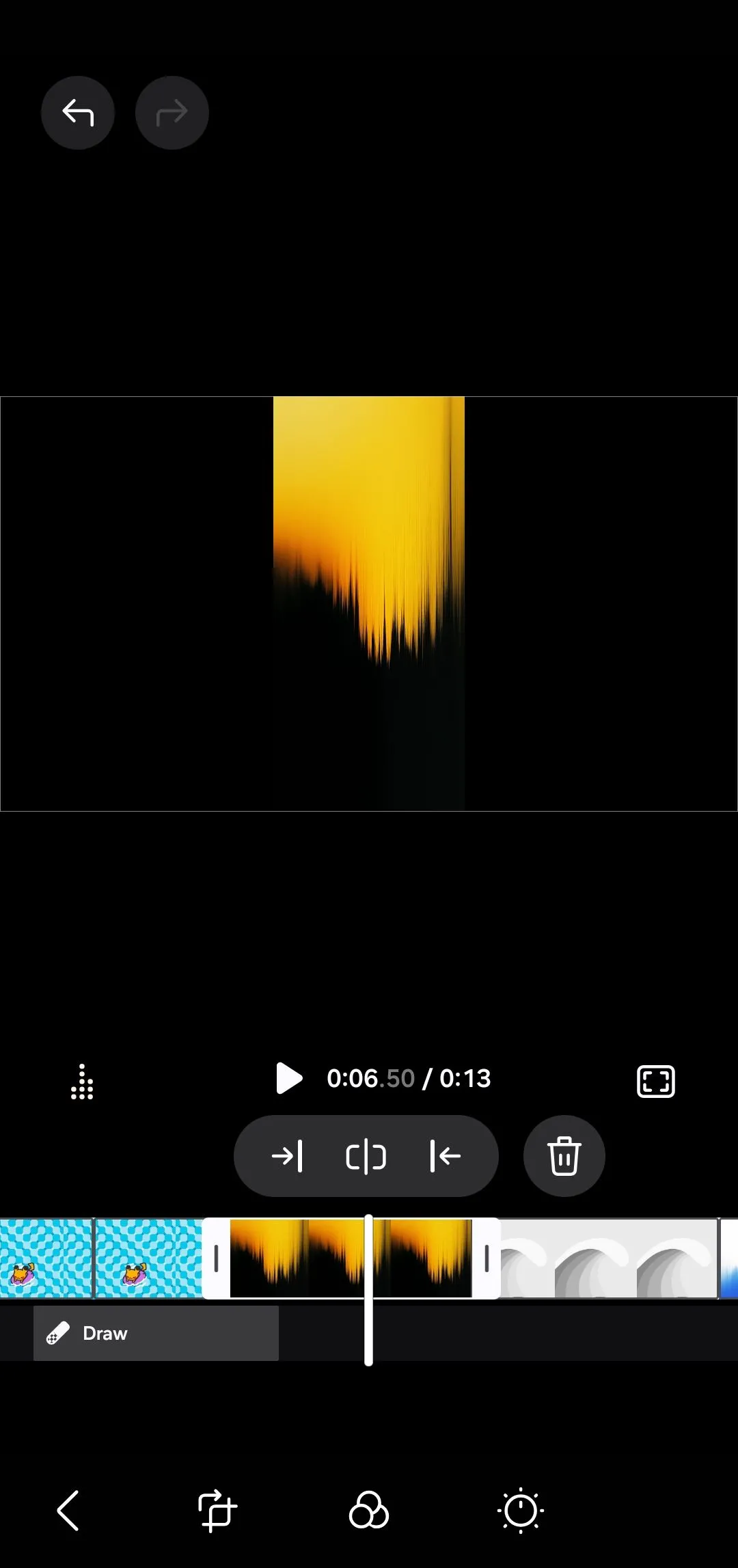 Tùy chọn chia tách (Split) clip trong giao diện Samsung Studio trên điện thoại Galaxy
Tùy chọn chia tách (Split) clip trong giao diện Samsung Studio trên điện thoại Galaxy
Kéo thanh phát (playhead) đến đúng vị trí bạn muốn cắt, sau đó chạm vào biểu tượng chia tách (split icon) để chia clip thành hai đoạn. Sau đó, bạn có thể xóa một đoạn không mong muốn ở giữa hoặc chèn thêm nội dung mới vào. Bạn cũng có thể chạm vào biểu tượng thùng rác để xóa hoàn toàn một clip.
Để thêm một clip mới, chạm vào biểu tượng dấu cộng (+) ở phía ngoài cùng bên trái của timeline. Bạn có thể chèn một slide trắng, một bức ảnh hoặc một video khác từ Thư viện của mình. Sau khi đã chèn, chạm và giữ clip để kéo nó đến bất kỳ vị trí nào bạn muốn trên timeline.
3. Chỉnh sửa chi tiết clip và thêm hiệu ứng chuyển cảnh mượt mà
Samsung Studio bao gồm hầu hết các công cụ chỉnh sửa mà bạn có trong trình chỉnh sửa video tích hợp của ứng dụng Thư viện. Bạn có thể tăng hoặc giảm tốc độ clip, thêm bộ lọc, cắt khung hình và điều chỉnh các thông số như độ sáng, độ tương phản và độ bão hòa. Nếu một clip có âm thanh không mong muốn, chạm vào biểu tượng loa và kéo âm lượng xuống bằng không.
Thêm chuyển cảnh giữa các clip là một cách dễ dàng để làm cho video của bạn trông chuyên nghiệp và liền mạch hơn. Sau khi bạn đã cắt, sắp xếp các clip theo đúng thứ tự, bạn có thể thêm một vài chuyển cảnh mượt mà để kết nối mọi thứ lại với nhau.
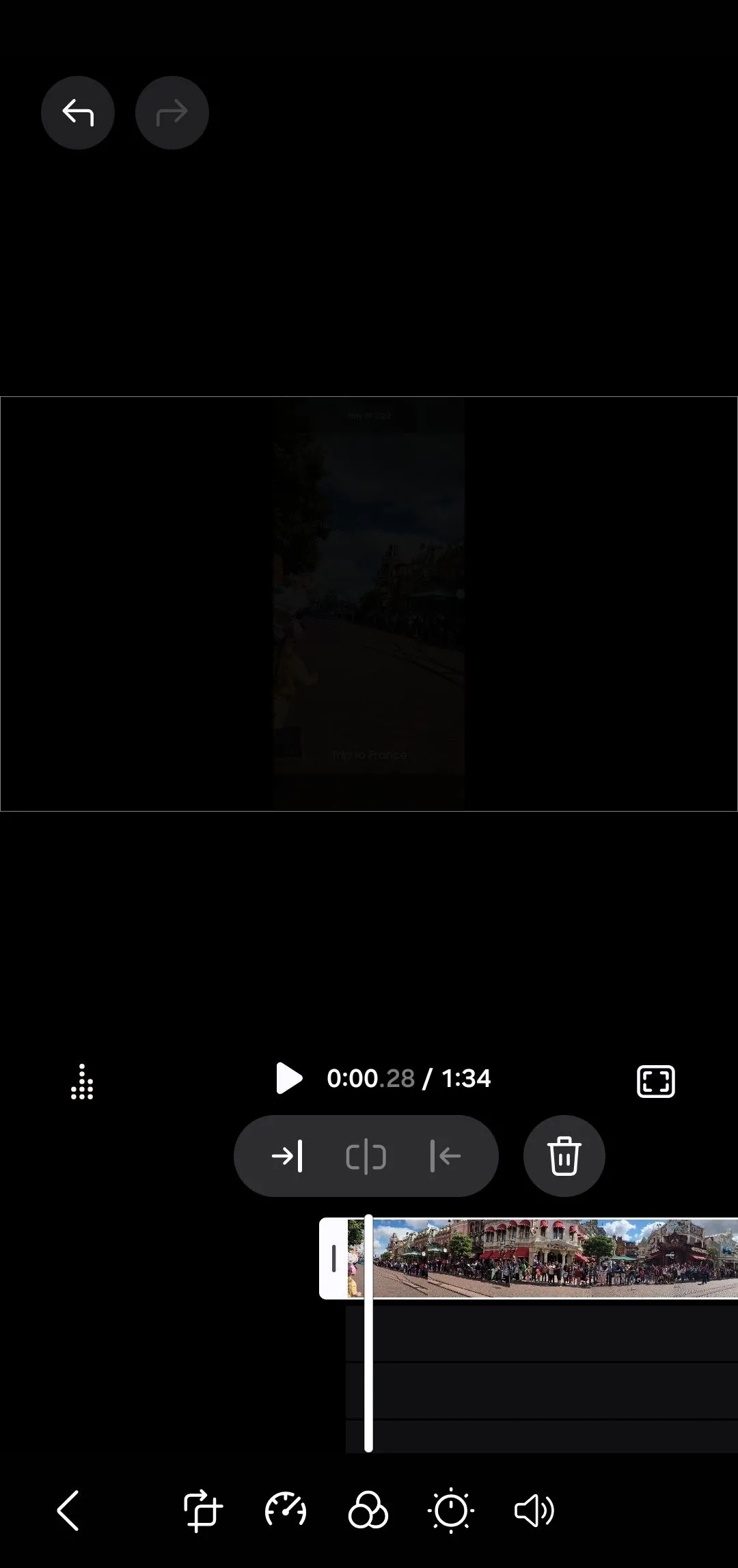 Các tùy chọn chỉnh sửa clip như tốc độ, bộ lọc, cắt khung hình trong Samsung Studio
Các tùy chọn chỉnh sửa clip như tốc độ, bộ lọc, cắt khung hình trong Samsung Studio
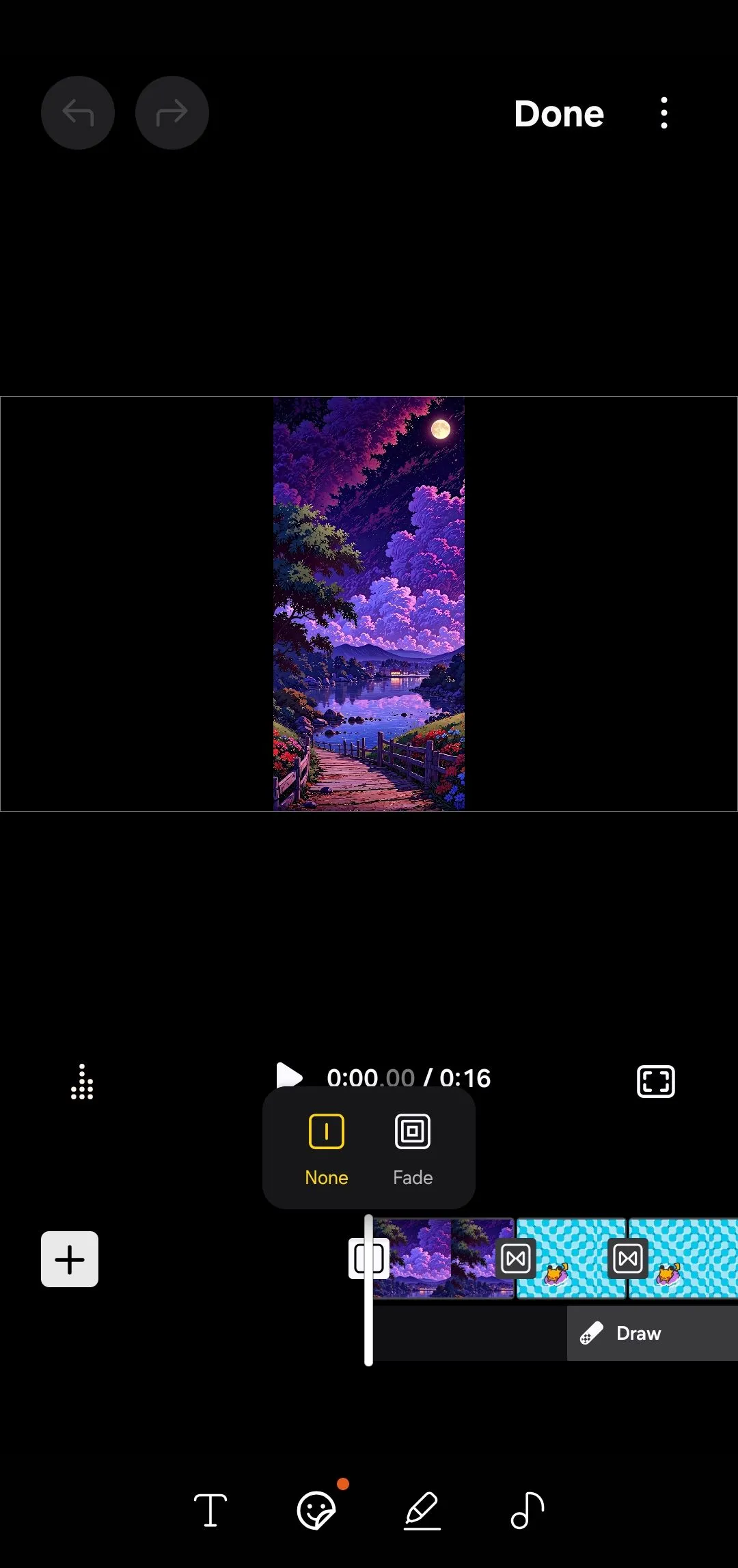 Các tùy chọn hiệu ứng chuyển cảnh mượt mà trong ứng dụng Samsung Studio
Các tùy chọn hiệu ứng chuyển cảnh mượt mà trong ứng dụng Samsung Studio
Để thêm chuyển cảnh, chạm vào biểu tượng nhỏ xuất hiện giữa hai clip trên timeline. Trong menu mở ra, bạn sẽ thấy các hiệu ứng chuyển cảnh khác nhau như Mờ dần (Fade), Trượt (Slide), Lau (Wipe) và nhiều hiệu ứng khác. Bạn có thể xem trước từng hiệu ứng bằng cách chạm vào các tùy chọn, và khi bạn chọn một, nó sẽ được áp dụng ngay lập tức. Nếu bạn muốn giữ cho video nhất quán, cũng có tùy chọn Áp dụng cho tất cả (Apply to all) để thêm cùng một chuyển cảnh cho tất cả các clip của bạn.
4. Chèn văn bản, sticker và vẽ tay để video thêm sinh động
Ngoài các chỉnh sửa cơ bản, bạn có thể thêm văn bản, sticker hoặc vẽ tay vào các clip để làm cho video trở nên hấp dẫn hơn. Để bắt đầu, chạm vào clip bạn muốn chỉnh sửa và tìm các biểu tượng văn bản, sticker hoặc bút chì.
Chạm vào công cụ Văn bản (Text) để thêm chú thích, tiêu đề hoặc nhãn vào bất kỳ đâu trong video của bạn. Đây là một cách tuyệt vời để làm nổi bật các khoảnh khắc quan trọng hoặc cung cấp thêm ngữ cảnh cho người xem. Bạn có thể điều chỉnh kiểu font, kích thước, căn chỉnh và màu sắc theo ý muốn.
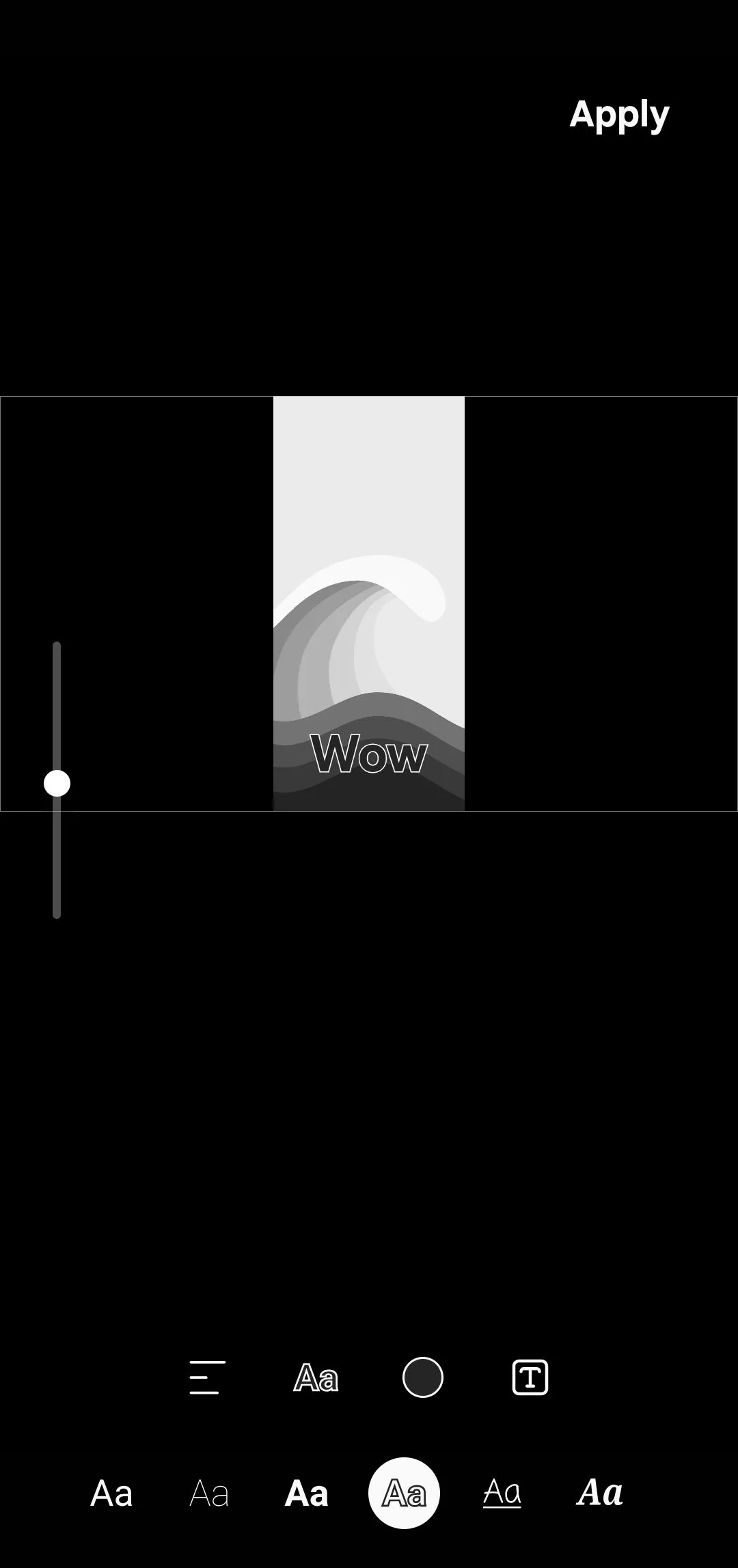 Giao diện công cụ thêm văn bản với các tùy chọn tùy chỉnh trong Samsung Studio
Giao diện công cụ thêm văn bản với các tùy chọn tùy chỉnh trong Samsung Studio
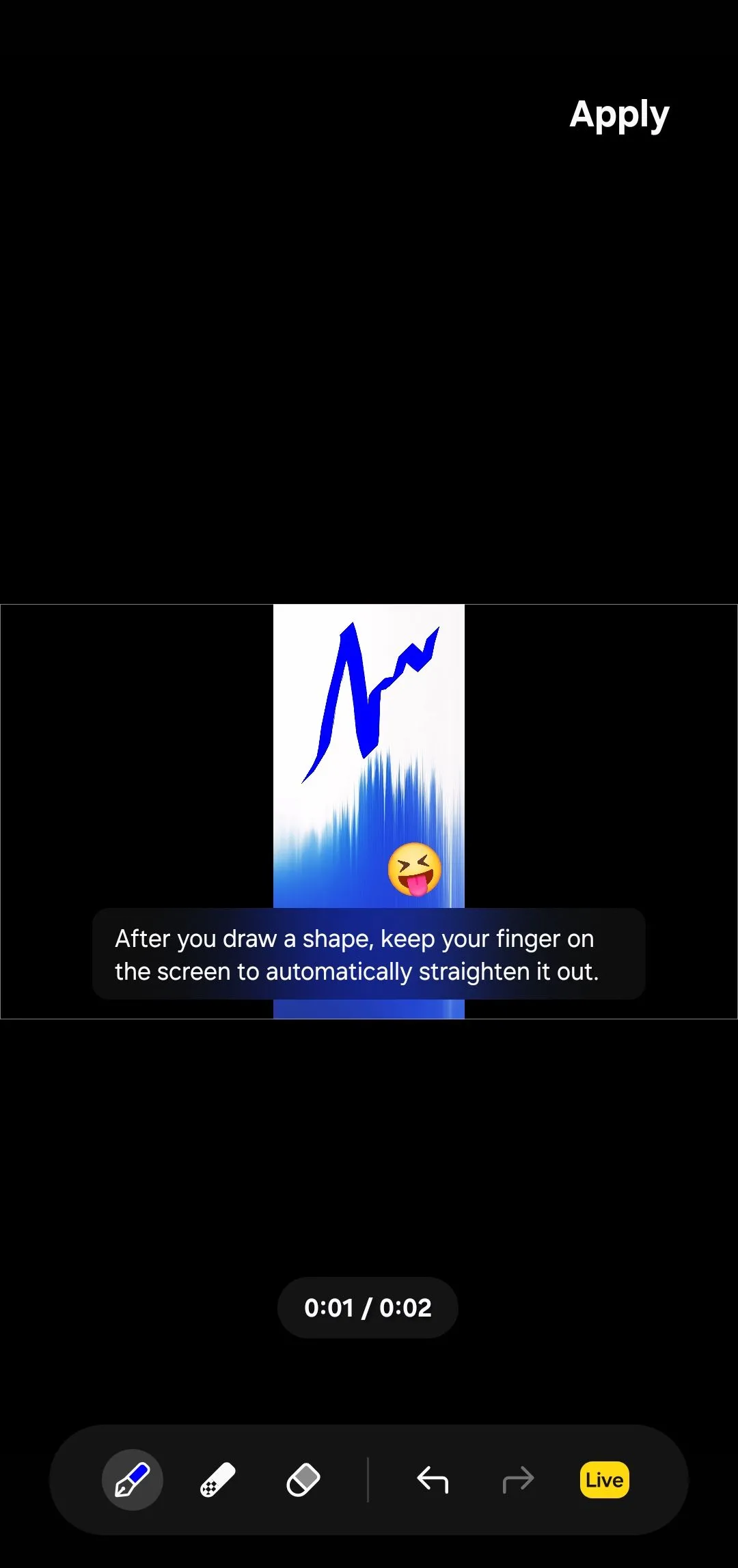 Công cụ vẽ tay trên video với các lựa chọn cọ và màu sắc trong Samsung Studio
Công cụ vẽ tay trên video với các lựa chọn cọ và màu sắc trong Samsung Studio
Sau khi thêm văn bản, bạn có thể kéo nó đến bất cứ đâu trên màn hình. Nếu bạn chỉ muốn văn bản hiển thị trong một phần cụ thể của clip, hãy sử dụng timeline bên dưới để đặt thời gian xuất hiện. Bạn cũng có thể chạm vào văn bản trên timeline để thêm hiệu ứng động vào và ra như “pop in” (xuất hiện bật lên), “slide down” (trượt xuống) hoặc “fade out” (mờ dần) để tạo điểm nhấn.
Công cụ Sticker hoạt động khá tương tự. Bạn sẽ tìm thấy các biểu tượng cảm xúc (emoji), các biểu tượng vui nhộn, dấu thời gian và thậm chí cả hình đại diện (avatar) tùy chỉnh. Giống như văn bản, bạn có thể thay đổi kích thước và di chuyển sticker, cũng như đặt chúng xuất hiện tại các điểm cụ thể trong video của mình.
Và nếu bạn muốn sáng tạo hơn một chút, công cụ Vẽ (Drawing) cho phép bạn vẽ trực tiếp lên video bằng ngón tay hoặc bút cảm ứng. Đây là lựa chọn hoàn hảo để khoanh tròn một vật thể quan trọng, gạch chân một điểm nhấn hoặc chỉ đơn giản là thêm một chút cá tính riêng. Bạn có thể chọn từ các kiểu bút và màu sắc khác nhau để phù hợp với video.
5. Thêm nhạc nền giúp video cuốn hút hơn
Thêm nhạc nền có thể thực sự nâng tầm video của bạn và làm cho nó trở nên hấp dẫn hơn rất nhiều. Trong Samsung Studio, chạm vào biểu tượng nốt nhạc ở góc dưới cùng bên phải. Sau đó chọn Nhạc nền (Soundtrack) để duyệt qua kho nhạc tích hợp sẵn của Samsung, hoặc chạm vào Nhạc của tôi (My music) nếu bạn muốn sử dụng một bài hát hoặc bản ghi âm giọng nói từ bộ nhớ điện thoại của mình.
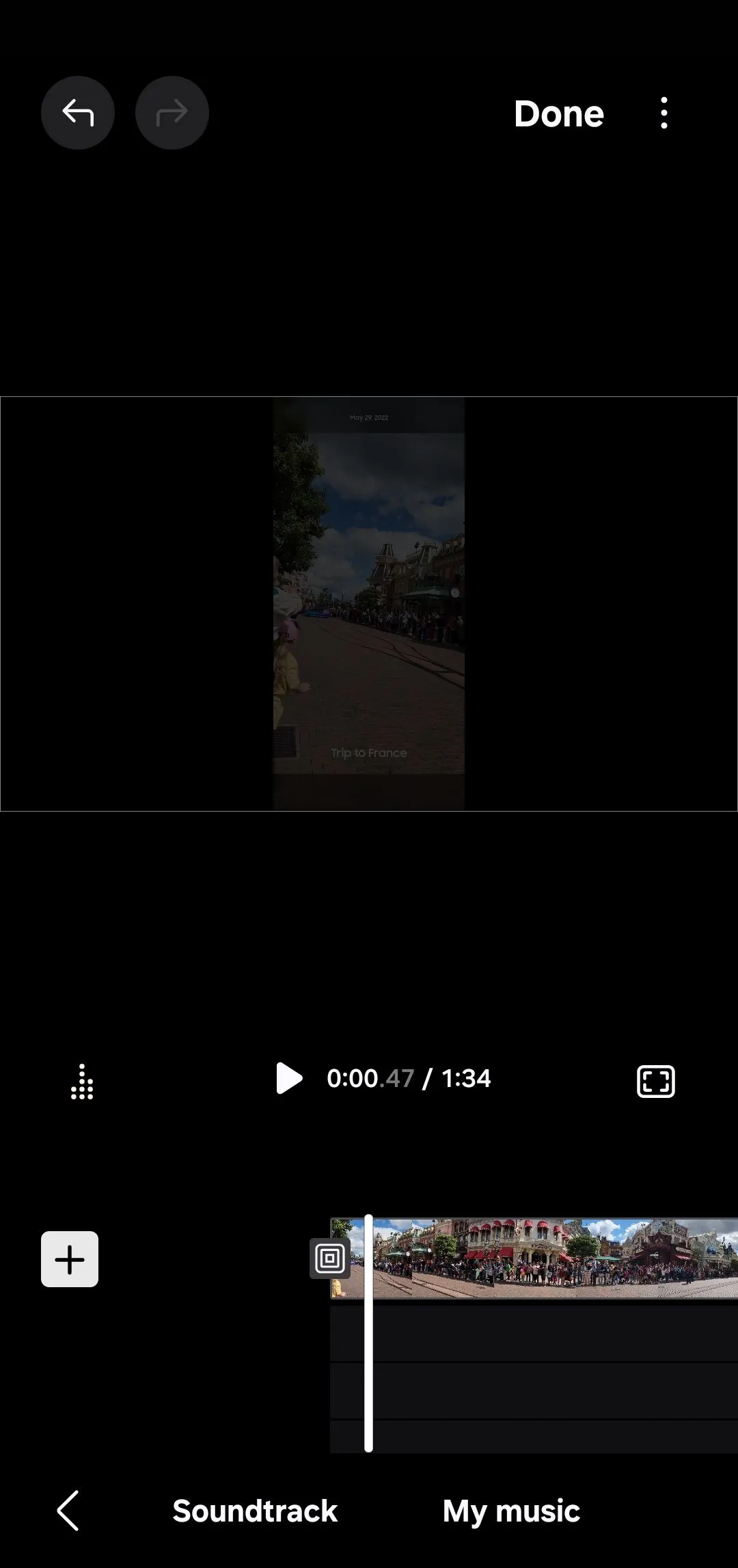 Tùy chọn thêm nhạc nền từ thư viện hoặc nhạc cá nhân trong Samsung Studio
Tùy chọn thêm nhạc nền từ thư viện hoặc nhạc cá nhân trong Samsung Studio
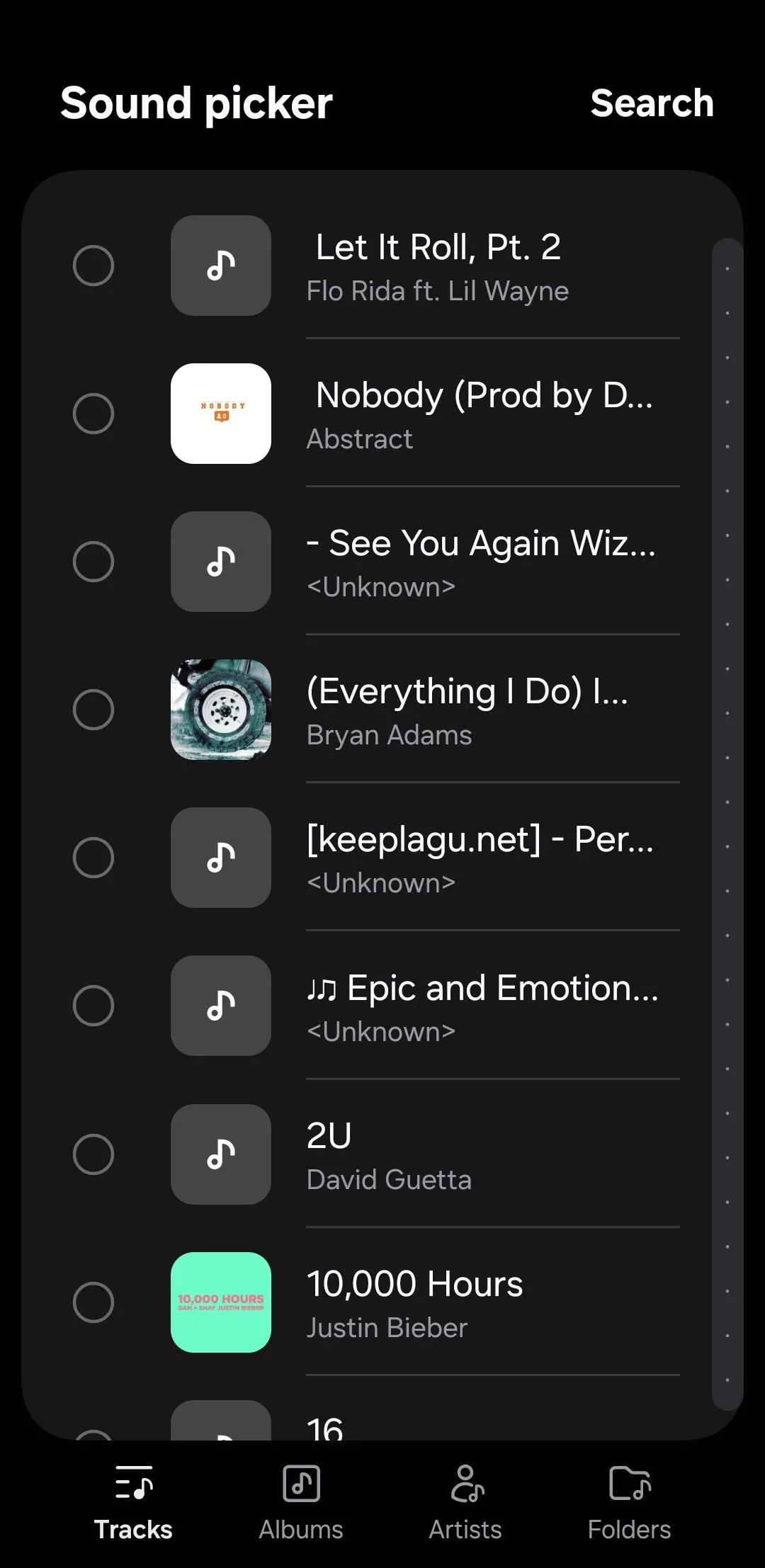 Giao diện chọn nhạc nền với các danh mục âm thanh trong ứng dụng Samsung Studio trên Galaxy
Giao diện chọn nhạc nền với các danh mục âm thanh trong ứng dụng Samsung Studio trên Galaxy
Trong menu Nhạc nền, bạn sẽ tìm thấy một loạt các bản nhạc từ Samsung được sắp xếp theo các danh mục như Vui nhộn (Funny), Vui vẻ (Happy), Thư giãn (Lounge) và Sôi động (Upbeat). Chạm vào bất kỳ bản nhạc nào để tải xuống và nghe thử. Nếu cảm thấy phù hợp, chạm vào Xong (Done) để thêm nó vào dự án của bạn. Khi bản nhạc đã nằm trên timeline, bạn có thể chạm vào clip nhạc để điều chỉnh âm lượng hoặc thêm hiệu ứng mờ dần vào và mờ dần ra (fade-in và fade-out) để tạo cảm giác mượt mà hơn.
Bạn có thể cắt bản nhạc để khớp với độ dài của video hoặc xếp lớp nhiều tệp âm thanh nếu cần. Chạm vào clip nhạc trên timeline để áp dụng hiệu ứng mờ dần vào hoặc mờ dần ra. Bạn cũng có thể điều chỉnh âm lượng để đảm bảo nó không át đi các đoạn hội thoại hoặc âm thanh quan trọng trong video.
Xem trước và lưu video đã chỉnh sửa
Để xem mọi thứ kết hợp với nhau như thế nào, chạm vào biểu tượng toàn màn hình, sau đó nhấn nút phát để xem trước video của bạn. Nếu mọi thứ đều ổn, chạm vào Xong (Done). Từ đó, chạm vào menu ba chấm để chọn kích thước và định dạng xuất ưa thích của bạn. Cuối cùng, chạm vào Lưu video (Save video) để lưu video đã chỉnh sửa vào ứng dụng Thư viện.
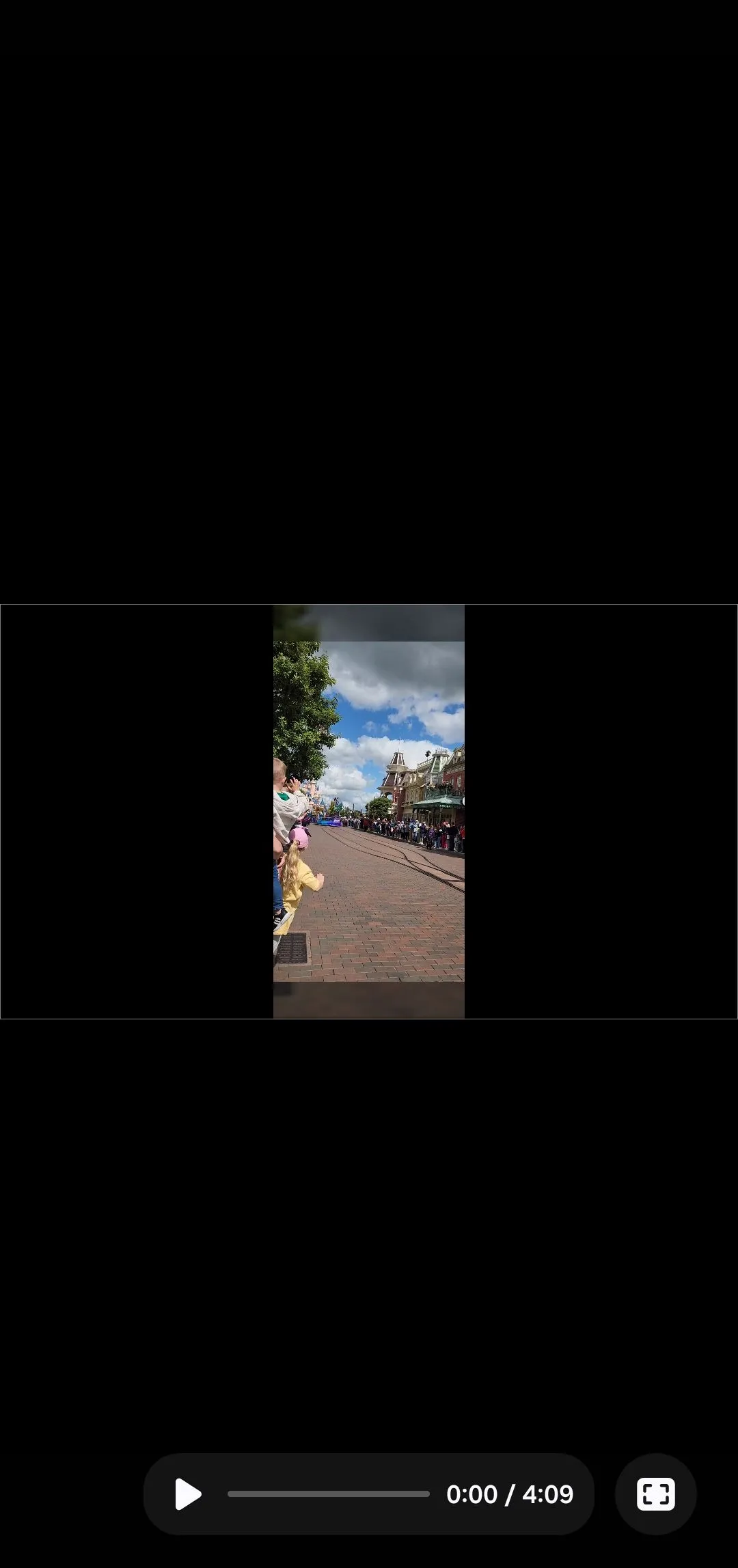 Biểu tượng xem trước video toàn màn hình trong ứng dụng Samsung Studio
Biểu tượng xem trước video toàn màn hình trong ứng dụng Samsung Studio
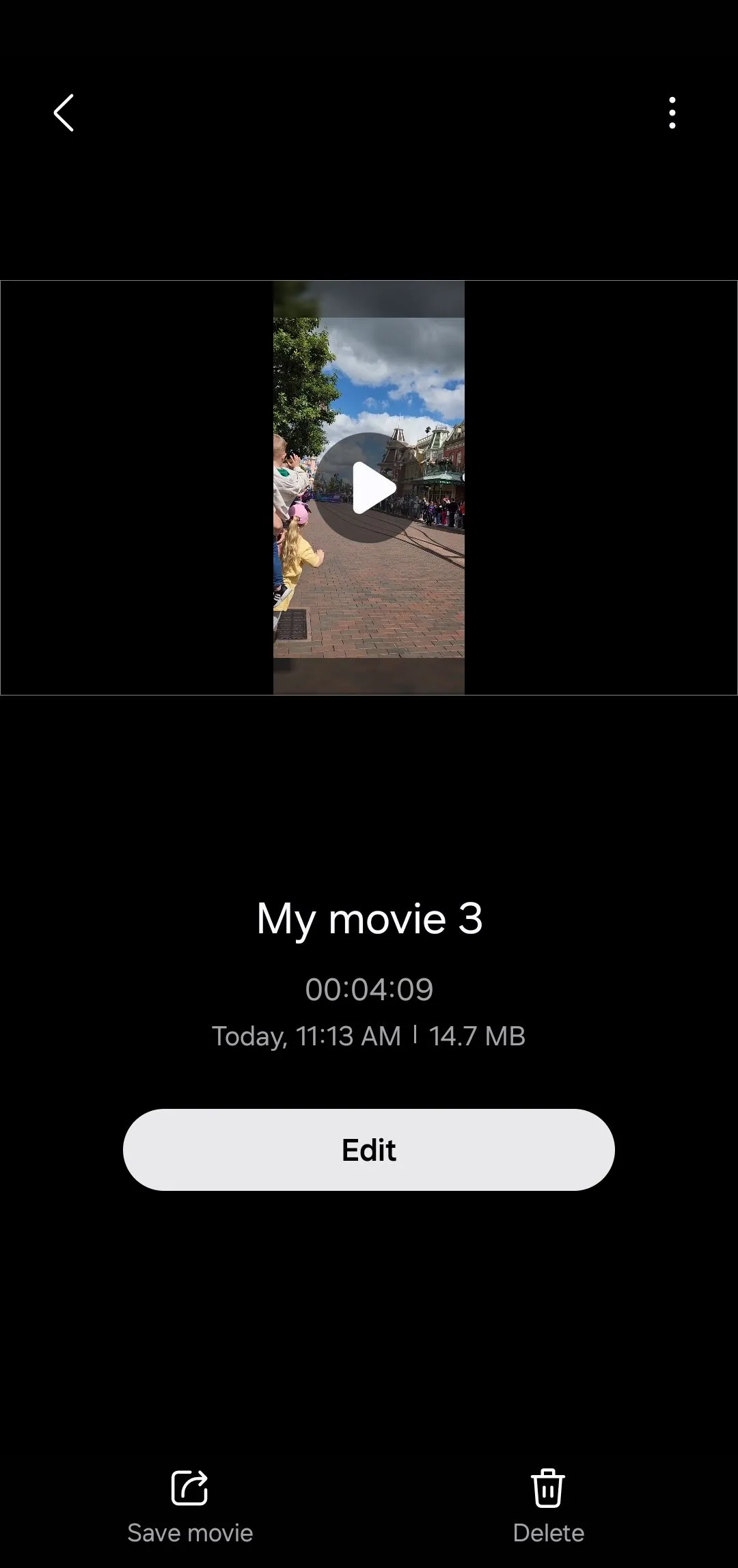 Tùy chọn lưu và xuất dự án video đã chỉnh sửa trong Samsung Studio trên điện thoại Galaxy
Tùy chọn lưu và xuất dự án video đã chỉnh sửa trong Samsung Studio trên điện thoại Galaxy
Mặc dù không thiếu các ứng dụng chỉnh sửa video tốt trên Play Store, nhưng nếu bạn đang sở hữu một chiếc điện thoại Samsung Galaxy, có lẽ bạn không cần phải bận tâm đến hầu hết chúng. Đối với các chỉnh sửa nhanh trên một video đơn lẻ, trình chỉnh sửa video trong ứng dụng Thư viện sẽ làm tốt nhiệm vụ. Và khi bạn muốn một công cụ linh hoạt hơn với thiết lập timeline, Samsung Studio sẽ là lựa chọn tối ưu.
Chắc chắn, Samsung Studio không nhằm mục đích thay thế các phần mềm chỉnh sửa video chuyên nghiệp đầy đủ tính năng, nhưng đối với các dự án video hàng ngày, nó đã là quá đủ và cực kỳ tiện lợi cho người dùng di động. Hãy khám phá và tận dụng tối đa công cụ mạnh mẽ này để tạo ra những video ấn tượng ngay trên chiếc điện thoại Galaxy của bạn!


